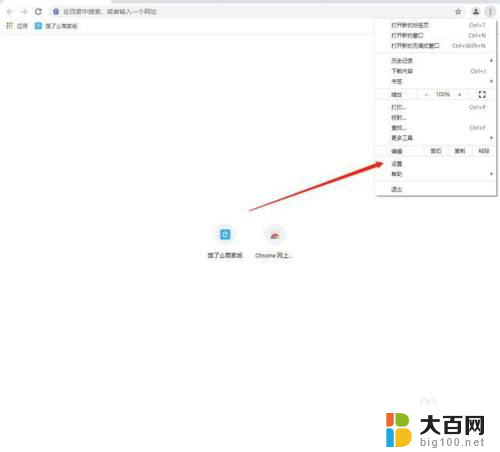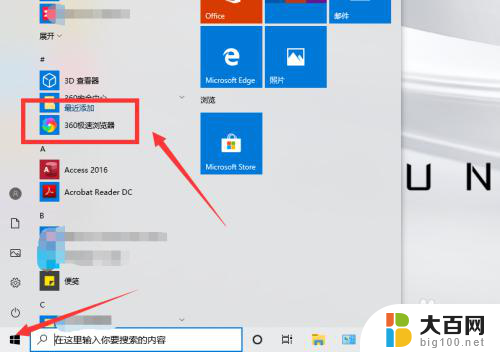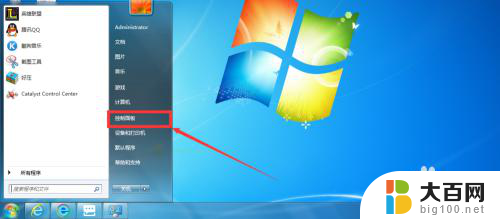ie浏览器怎样设置主页 如何在IE浏览器中修改默认主页
ie浏览器怎样设置主页,在使用IE浏览器时,我们经常需要设置一个默认主页,以便在打开浏览器时能够快速访问我们常用的网站,如何设置IE浏览器的主页呢?简单来说我们可以通过以下几个步骤来完成:打开IE浏览器,点击工具栏上的工具按钮,选择Internet选项,在弹出的对话框中,找到常规选项卡,在主页文本框中输入我们想要设置的默认主页网址,然后点击应用和确定按钮保存设置即可。这样下次打开IE浏览器时,就会自动跳转到我们设置的默认主页了。设置IE浏览器的默认主页,可以让我们更加便捷地浏览互联网,提高工作和学习效率。
操作方法:
1.首先在电脑上打开IE浏览器,在右上方可以找到【设置】功能选项,如下图所示。
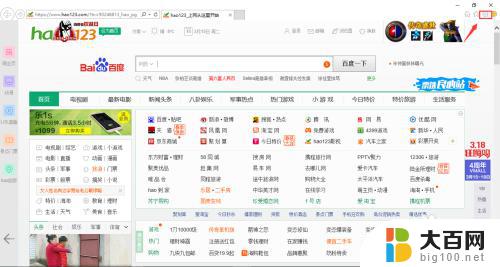
2.点击右上方的【设置】功能选项弹出下拉菜单,在下拉菜单里找到【Internet选项】,如下图所示。
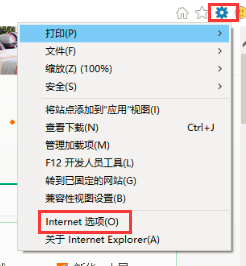
3.点击下拉菜单里的【Internet选项】,弹出internet选项设置窗口。常规一栏里第一项就是主页的设置,如下图所示。
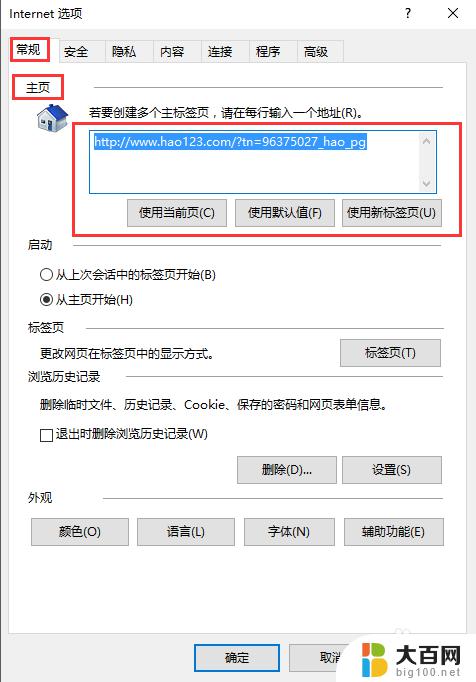
4.比如我们可以将输入框里的hao 123的官网地址修改为百度的官网地址,如下图所示。
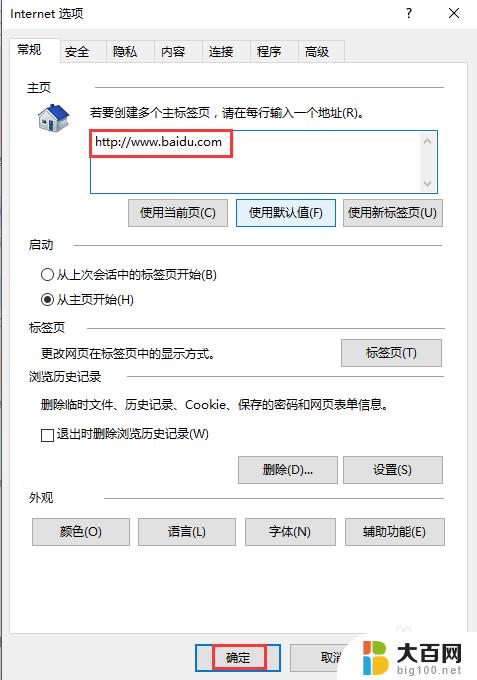
5.修改完成之后点击【确定】按钮,然后关闭IE浏览器并重新打开。可以发现此时打开的主页为百度的官网地址,证明IE浏览默认主页地址修改完毕,如下图所示。

6.除此指定主页之外,也可以在internet选项里的选择使用新标签页。浏览器先关闭再重启之后,首页就被更改为新标签页了,如下图所示。

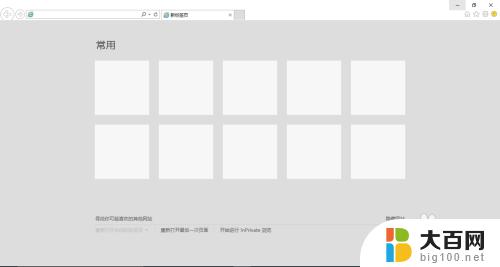
以上就是如何设置IE浏览器主页的全部内容,如果您遇到了相同的问题,请参考本文所介绍的步骤来进行修复,我们希望这些信息能对您有所帮助。